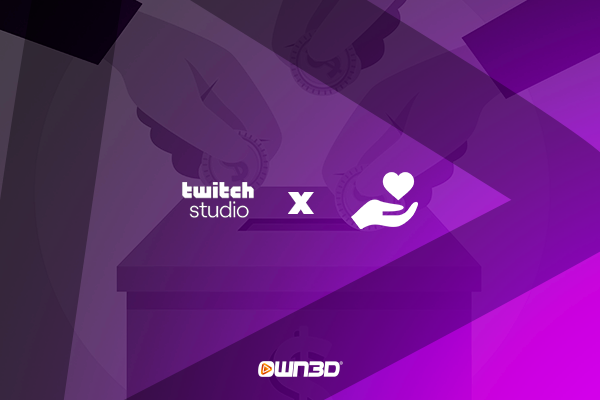1 Dons sur Twitch Studio
Twitch Studio est l'outil de streaming interne de Twitch et est actuellement encore dans une phase bêta (avancée). Néanmoins, l'outil jouit d'une grande popularité au sein de la communauté de streaming en raison de son intégration transparente avec Twitch. L'interface conviviale et la connexion très facile du compte plaident en faveur de l'utilisation de l'outil. Mais que faire si vous voulez aller plus loin ? Comment Twitch Studio est-il adapté si vous voulez intégrer par exemple les dons sur Twitch Studio ? Est-ce même possible ? Nous avons examiné de plus près le programme et nous vous montrons dans ce guide comment vous pouvez ajouter des alertes de dons dans Twitch Studio. Tout ce dont vous avez besoin est Twitch Studio et l'outil gratuit Streamlabs. Amusez-vous bien !
2 Configurer les dons sur Twitch Studio avec Streamlabs
Les dons sont formidables. Les spectateurs peuvent envoyer des sommes d'argent à leurs streamers préférés pour les soutenir financièrement. Et tout cela sans aucun coût d'abonnement mensuel ou autres restrictions. Le grand avantage d'un don est également que, contrairement à un Sub, 100% de l'argent donné va sur le compte PayPal du Créateur et il n'a pas à être partagé avec Twitch.
En raison du fait qu'il n'est pas encore possible de configurer un don sur Twitch Studio directement par le biais du programme, nous devons recourir à une solution alternative, qui nécessite l'utilisation d'un autre outil. Nous parlons du couteau suisse parmi les programmes de streaming : Streamlabs. Avec Streamlabs, vous pouvez facilement configurer un don sur Twitch Studio, qui peut ensuite être utilisé avec Twitch Studio. Nous aimerions vous expliquer comment cela fonctionne dans cet article.
3 Configurer un don sur Twitch Studio avec Streamlabs - instructions étape par étape
Streamlabs est un outil polyvalent qui a déjà intégré certaines fonctionnalités utiles. Par exemple, vous avez la possibilité de connecter votre compte Twitch avec votre compte PayPal sur le site web de Streamlabs et ainsi configurer une page de dons pour Twitch Studio. Tout ce dont vous avez besoin est un compte Streamlabs. Vous pouvez apprendre comment le configurer dans cet article de notre part.
3.1 Connecter votre compte PayPal avec Streamlabs
- Connectez-vous à votre compte sur le site Web de Streamlabs en cliquant sur "Dashboard" dans le coin supérieur droit.

- Une fois que vous êtes sur le tableau de bord Streamlabs, cliquez sur le menu Compte -> Paramètres dans la zone inférieure gauche.
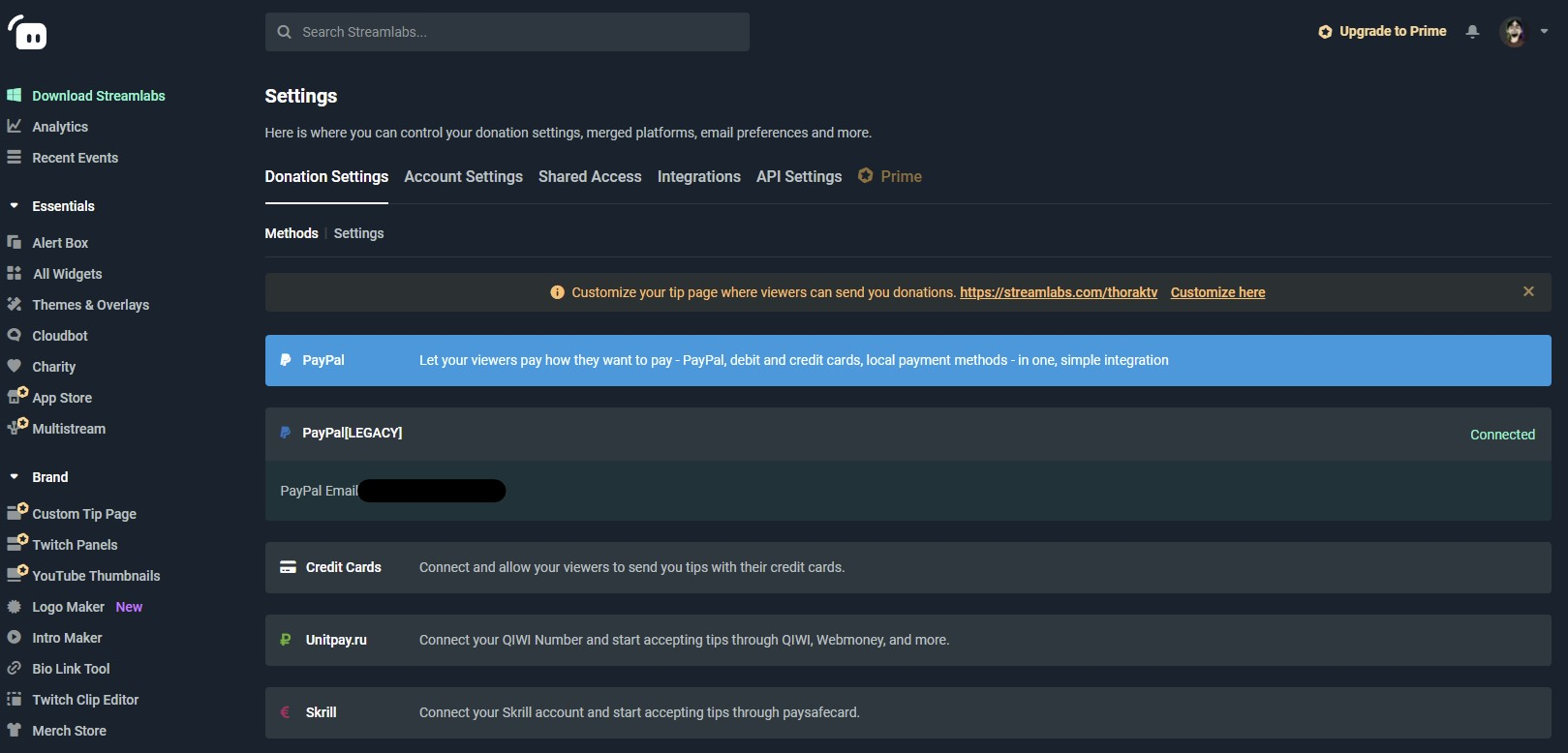
- Sélectionnez ensuite "PayPal", connectez-vous avec votre compte PayPal et reliez votre compte.
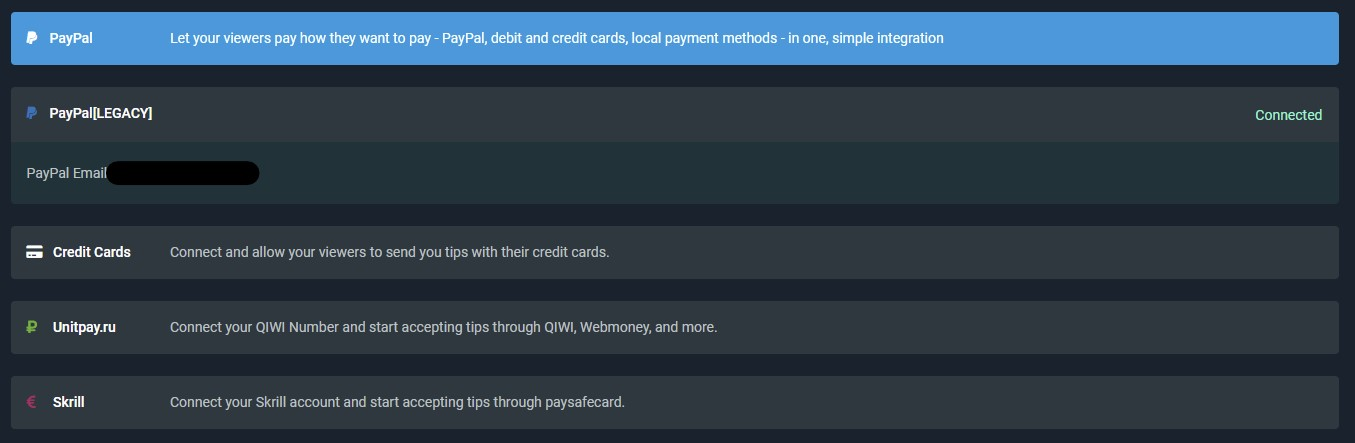
- Vous avez maintenant connecté votre compte PayPal à Streamlabs et vous pouvez configurer une alert box directement chez Streamlabs.
3.2 Configurer l'Alert Box pour les dons
- Maintenant que vous avez connecté votre compte PayPal, cliquez sur l'item "Alert Box" dans le menu à gauche.
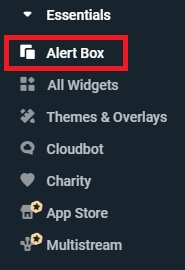
- Vous verrez alors différents onglets sur lesquels vous pouvez cliquer. Sélectionnez l'onglet "Donations".
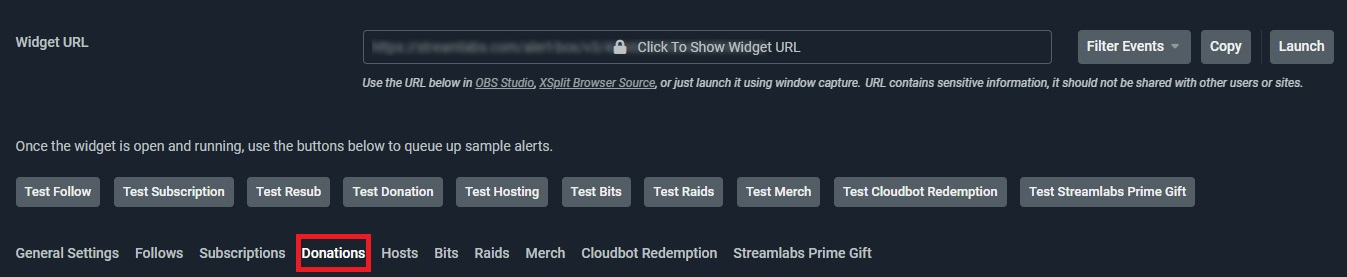
- Vous pouvez maintenant effectuer tous les réglages concernant votre alerte de dons. Vous avez la possibilité de configurer des animations, des images, des thèmes et des sons d'alerte. Familiarisez-vous avec le menu et choisissez les paramètres que vous voulez.
- Après avoir fait tous les réglages, remontez et vous verrez l'item "Widget URL" dans la partie supérieure de ce menu.
- Cliquez sur le bouton "Copy" à droite pour copier l'URL de l'alert box dans votre presse-papiers.

- Cela termine les paramètres de Streamlabs.
4 Dons dans Twitch Studio - le guide étape par étape
Premièrement, bien sûr, vous devez télécharger et installer Twitch Studio. Vous pouvez trouver le lien de téléchargement du programme ici. Twitch Studio est un programme polyvalent qui vous permet d'ajouter vos propres scènes et sources - de manière similaire à ce que vous connaissez d'OBS Studio. La page de dons que vous avez configurée chez Streamlabs est liée à une URL de widget que vous avez copiée dans votre presse-papiers. Vous devez coller cette URL dans une couche de Twitch Studio pour activer l'alerte de dons lorsque vous streamez avec Twitch Studio. Donc, une fois que vous avez téléchargé et installé le programme, ouvrez-le, configurez-le et connectez-le à votre compte Twitch. Après cela, vous êtes prêt à commencer la configuration réelle.
- Ouvrez Twitch Studio et cliquez sur la scène "Gameplay" dans la catégorie "Scènes" à gauche.
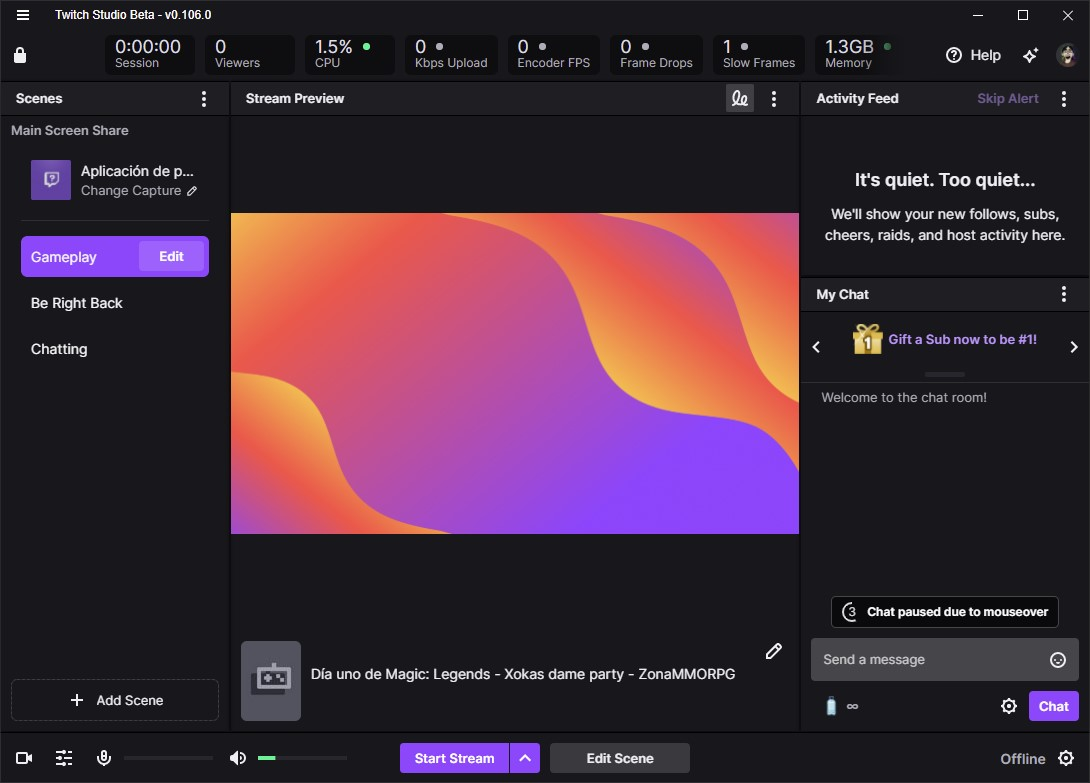
- Vous pouvez maintenant voir directement les sources ou couches associées à la scène correspondante. Comme la couche de dons n'est évidemment pas encore configurée, cliquez sur "+ Add layer"
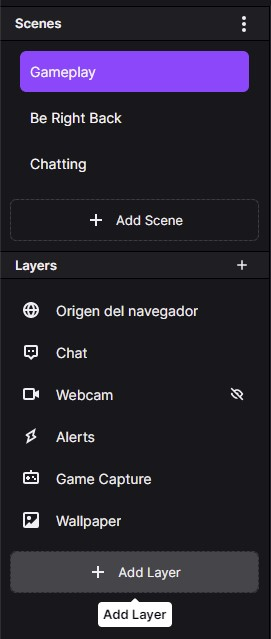
- Un menu supplémentaire s'ouvre dans lequel vous sélectionnez maintenant l'item "Browser source". Comme le bouton d'alerte que vous souhaitez configurer n'est pas directement connecté à Twitch mais provient d'un fournisseur externe (Streamlabs), vous devez sélectionner cette option. Confirmez votre choix en cliquant sur "Add".
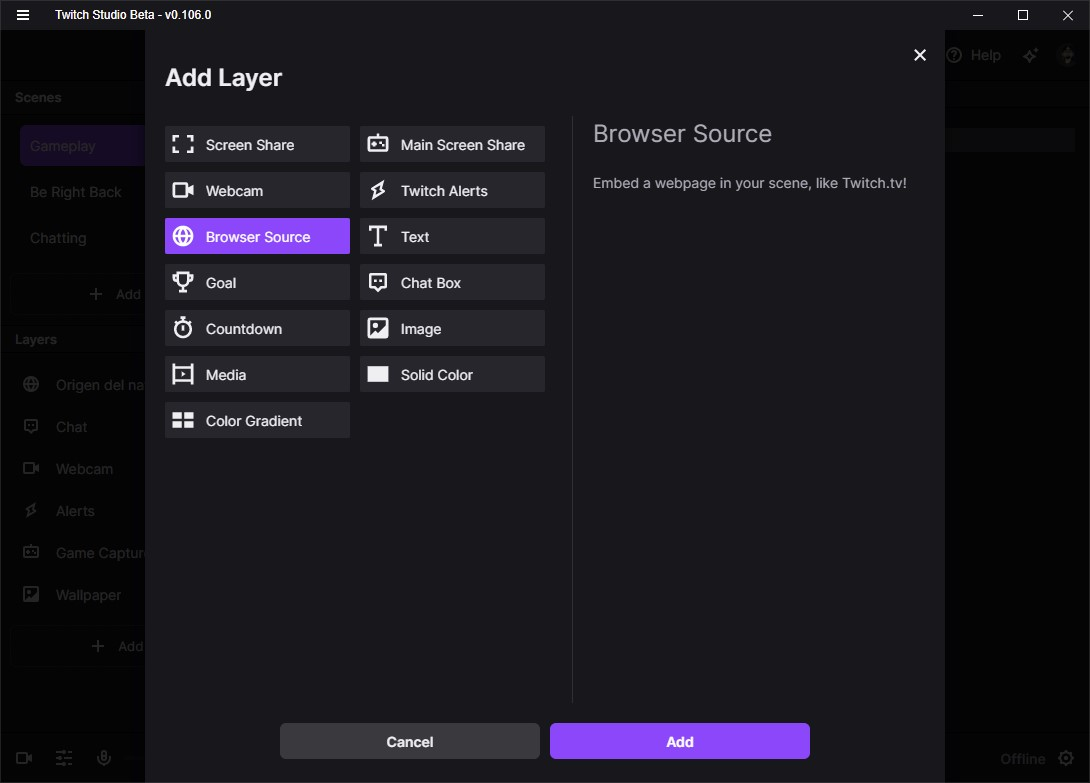
- Vous avez maintenant la possibilité de sélectionner et de modifier les différents niveaux. Comme la couche de dons est encore complètement vide, cliquez une fois sur la couche correspondante sur l'écran principal.
- Enfin, sur le côté droit, vous trouverez le menu des paramètres correspondants.
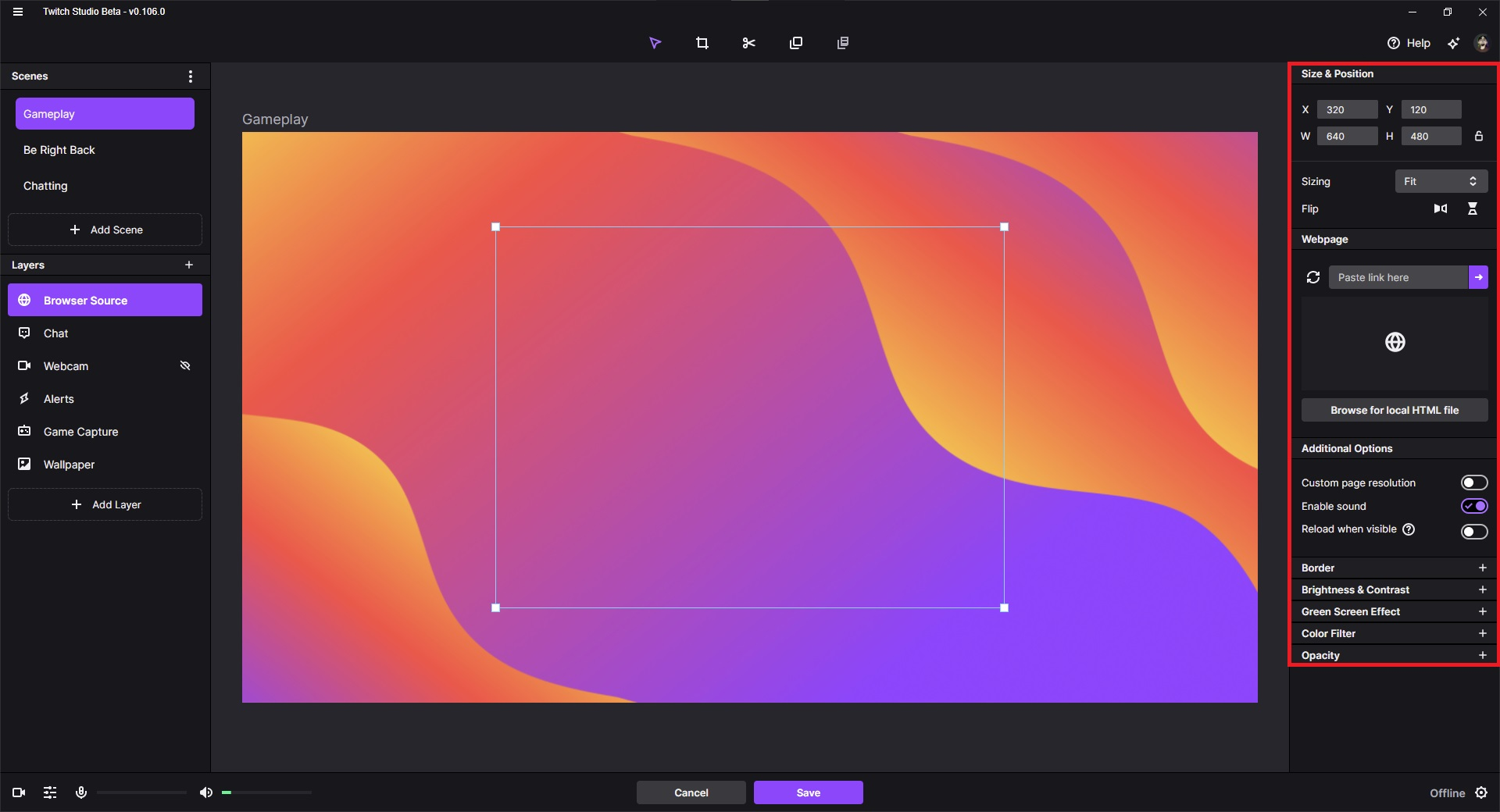
- Comme il s'agit d'une source de navigateur, vous pouvez maintenant coller le lien que vous avez copié du site Web de Streamlabs vers le widget de dons sous "Website".
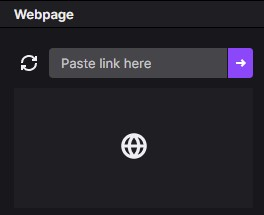
- Comme vous pouvez le voir, le widget Alert Box a été ajouté avec succès et Streamlabs et Twitch Studio travaillent désormais main dans la main.
- Enfin, vous pouvez bien sûr ajuster et déplacer la couche que vous avez créée dans l'écran de prévisualisation de Twitch Studio avec quelques clics.
- Voilà, votre don Twitch Studio a été ajouté avec succès.
5 Conclusion
Comme vous pouvez le voir, Twitch Studio est un programme très convivial et particulièrement intéressant pour les débutants en streaming avec lequel vous pouvez configurer vos dons Twitch Studio. Cependant, la condition préalable à la configuration est que vous configuriez une page de dons incluant une alert box chez Streamlabs. Ici, vous pouvez définir le design et l'animation de la nouvelle alert box et finalement ajouter le widget nouvellement créé en tant que source de navigateur dans Twitch Studio. Pour des designs d'alertes de dons Twitch Studio uniques et impressionnants, nous vous invitons à consulter la boutique OWN3D. Vous y trouverez des alertes ainsi que des packages d'overlays complets qui peuvent également être ajoutés avec Twitch Studio.
Si vous voulez en savoir plus sur comment gagner de l'argent sur Twitch, vous pouvez trouver plus d'informations ici.